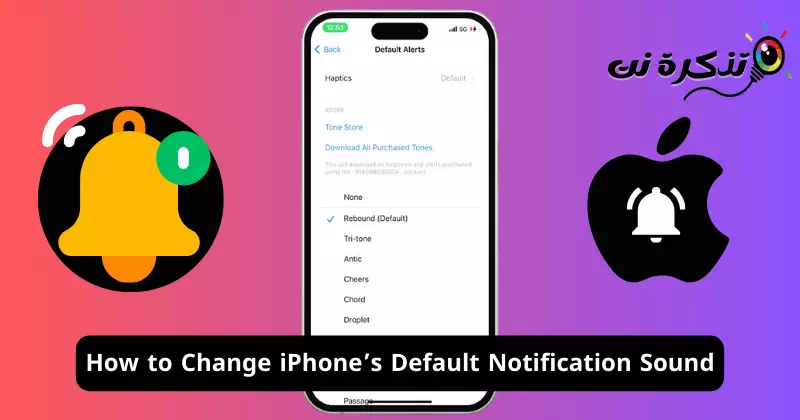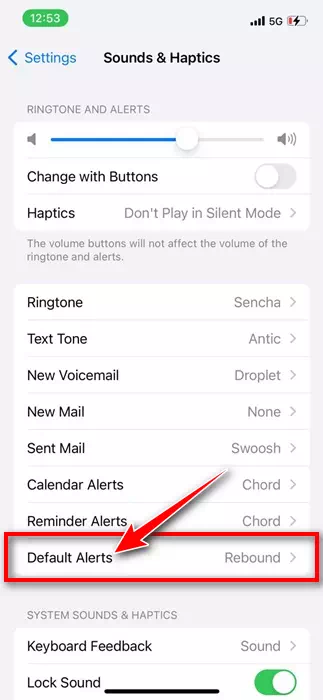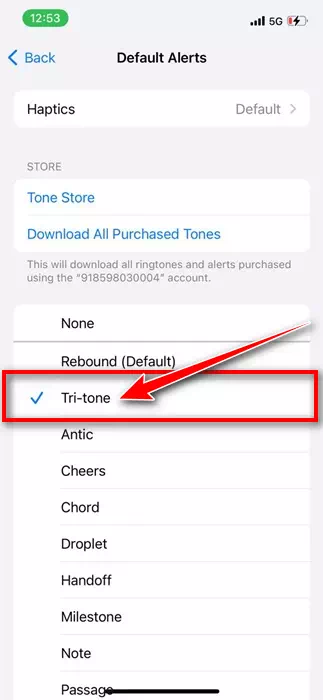Apple မှ iOS 17 ကို အများသူငှာ လွှင့်တင်သောအခါတွင် ၎င်း၏ အံ့ဩဖွယ် အင်္ဂါရပ်များနှင့် စိတ်ကြိုက်ပြင်ဆင်မှု ရွေးချယ်မှုများဖြင့် သုံးစွဲသူများစွာကို အထင်ကြီးစေခဲ့သည်။ iOS 17 ၏ အင်္ဂါရပ်များနှင့် ပြောင်းလဲမှုအများစုကို သုံးစွဲသူများက ကောင်းမွန်စွာလက်ခံခဲ့သော်လည်း အနည်းငယ်သော ဝေဖန်မှုများသာ ရရှိခဲ့သည်။
Apple သည် iOS 17 ကိုစတင်သောအခါတွင် မူရင်းသတိပေးချက်အသံကို ပြောင်းလဲခဲ့သည်။ iPhone အတွက် မူရင်းသတိပေးချက်အသံမှာ "Tri-tone" ဖြစ်သော်လည်း iOS 17 တွင် "Rebound" ဖြင့် အစားထိုးခဲ့သည်။
ပုံသေသတိပေးချက်အသံသို့ ပြောင်းလဲမှုကို iPhone အသုံးပြုသူအများစုက ကောင်းစွာလက်ခံခြင်းမပြုပါ။ အသုံးပြုသူများ၏အဆိုအရ Rebound ၏အသံသည် ပိုမိုပျော့ပျောင်းပြီး အခန်းအနှံ့ကြားရခက်စေသည်။
ပိုဆိုးတာက iOS 17 မှာ အသုံးပြုသူတွေကို အသိပေးချက်အသံကိုတောင် ပြောင်းလဲခွင့်မပေးပါဘူး။ သုံးစွဲသူများထံမှ အပျက်သဘောဆောင်သော တုံ့ပြန်ချက်ရရှိပြီးနောက်၊ Apple သည် iPhone ရှိ ပုံသေသတိပေးချက်အသံကို ပြောင်းလဲရန် နောက်ဆုံးတွင် ရွေးချယ်ခွင့်ကို ထည့်သွင်းခဲ့သည်။
သင့် iPhone အတွက် မူရင်းသတိပေးချက်အသံကို ဘယ်လိုပြောင်းမလဲ။
သင့် iPhone ရှိ အကြောင်းကြားချက် အသံကို ပြောင်းလဲရန် သင့် iPhone သည် iOS 17.2 ကို အသုံးပြုနေရပါမည်။ ထို့ကြောင့်၊ သင်သည် iOS 17.2 ကို မထည့်သွင်းရသေးပါက၊ သင့် iPhone တွင် အသိပေးချက်အသံကို ပြောင်းလဲရန် ယခုထည့်သွင်းပါ။
သင့် iPhone သည် iOS 17.2 ကိုအသုံးပြုနေပါက၊ ပုံမှန်သတိပေးချက်အသံကို ပြောင်းလဲရန် သင့်အတွက် အလွန်လွယ်ကူပါလိမ့်မည်။ ဤသည်မှာ သင့် iPhone ရှိ ပုံသေသတိပေးချက်အသံကို ပြောင်းလဲရန် သင်လိုက်နာရမည့် အဆင့်များဖြစ်သည်။
- စတင်ရန် သင့် iPhone ရှိ ဆက်တင်များအက်ပ်ကို ဖွင့်ပါ။
iPhone ရှိ ဆက်တင်များ - ဆက်တင်များအက်ပ်ကိုဖွင့်သည့်အခါ အသံနှင့်ထိပါ ကိုနှိပ်ပါ။အသံနှင့် Haptics"။
အသံနှင့်ထိပါ။ - ယခု အောက်ကို အနည်းငယ်ဆင်းပြီး Default Alerts ကို နှိပ်ပါ"ပုံသေသတိပေးချက်များ“ မူရင်းသတိပေးချက်မှာ အသိပေးချက်သတိပေးချက်ဖြစ်သည်။
ပုံသေသတိပေးချက်များ - ယခု၊ သင်သည် မူရင်းသတိပေးချက်အသံကို ပြောင်းလဲနိုင်သည်။ အကြောင်းကြားချက်အသံဟောင်းကို သင်နှစ်သက်ပါက “ကိုရွေးချယ်ပါ။Tri-Tone"။
Tri-Tone
ဒါပဲ! ဤသည်မှာ သင့် iPhone ၏ မူလသတိပေးချက်အသံကို ဆက်တင်များမှ ပြောင်းလဲနိုင်ပုံဖြစ်သည်။ သင်ရွေးချယ်ခွင့်များစွာရသော်လည်း Tri-Tone သည် iPhone အသုံးပြုသူများအတွက် ပုံမှန်ရွေးချယ်မှုဖြစ်သည်။
သင့် iPhone သည် iOS 17.2 နှင့် သဟဇာတမဖြစ်ပါက မည်သို့ဖြစ်မည်နည်း။
အကယ်၍ သင့် iPhone သည် iOS 17.2 ကို မလည်ပတ်ပါက၊ သင်သည် အကြောင်းကြားချက် အသံကို စိတ်ကြိုက်ပြင်ဆင်နိုင်မည် မဟုတ်ပါ။ သို့သော် အပြုသဘောဆောင်သည့်အချက်မှာ iOS ဗားရှင်းအဟောင်းများတွင် ပုံမှန်သတိပေးချက်အသံမှာ Tri-Tone ဖြစ်သည်။
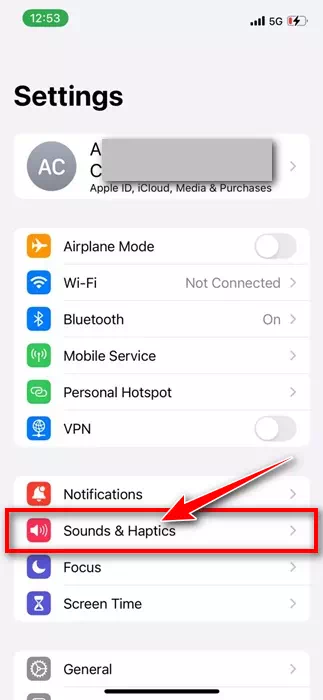
ဆိုလိုသည်မှာ သင်သည် အကြောင်းကြားချက် အသံကို ပြောင်းလဲရန် မလိုအပ်ပါ။ ဖုန်းမြည်သံ၊ စာသားလေသံ၊ ပြက္ခဒိန်သတိပေးချက်များ၊ သတိပေးချက်သတိပေးချက်များ၊ အသံမေးလ်အသစ် စသည်ဖြင့်- ဆက်တင်များထံမှ အသံကို စိတ်ကြိုက်ပြင်ဆင်နိုင်သည်။သတ်မှတ်ချက်များ“အသံနှင့် အာရုံခံစားမှု”အသံ & Haptics"။
ထို့ကြောင့်၊ ဤလမ်းညွှန်ချက်သည် iOS 1.2 သို့မဟုတ် နောက်ပိုင်းတွင် သင့် iPhone ၏ အကြောင်းကြားချက်အသံကို ပြောင်းလဲခြင်းအကြောင်းဖြစ်သည်။ အကယ်၍ သင်သည် "Rebound" ကို နှစ်သက်သူမဟုတ်ပါက သင်၏ မူရင်း iPhone အသိပေးချက် အသံကို "Tri-Tone" သို့ ပြောင်းလဲရန် ဤအဆင့်များအတိုင်း လုပ်ဆောင်နိုင်ပါသည်။ အခြားအသံများကိုလည်း သင်ရွေးချယ်နိုင်သည်၊ ထို့ကြောင့် မှန်ကန်သောအသံကို ရှာမတွေ့မချင်း အသံများဖြင့် စမ်းသပ်ကြည့်ပါ။